Perbaiki Kustomisasi Halo Infinite Tidak Memuat di Windows 11
Diterbitkan: 2022-01-06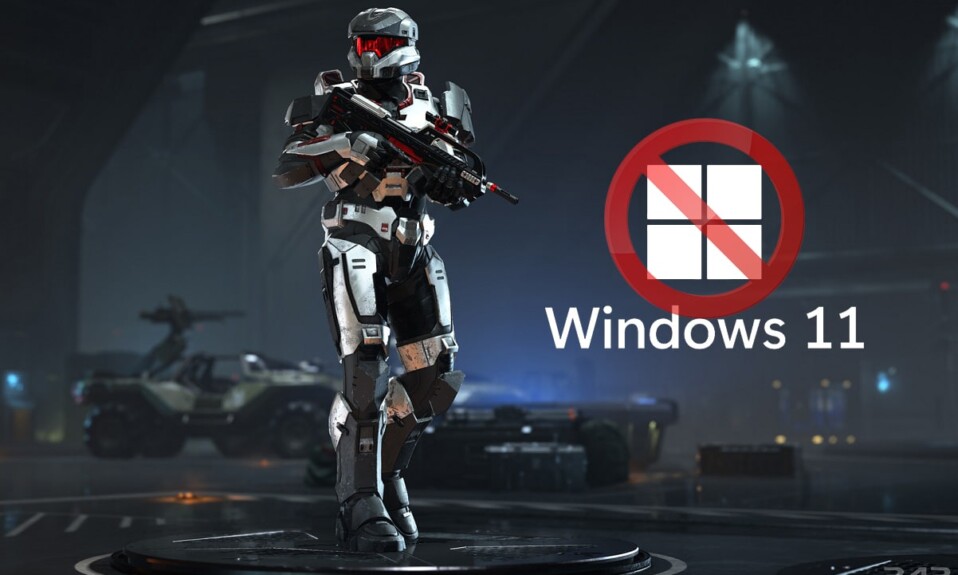
Beta multiplayer Halo Infinite sedang memukul platform game dan tersedia secara gratis di PC dan Xbox. Itu membuat para gamer semua bersemangat untuk memainkannya dengan teman-teman mereka secara global. Ini sangat bagus untuk diambil jika Anda dan anak laki-laki Anda ingin cocok dengan penerus terbaru dari seri Halo tercinta. Namun, fase beta terbuka hadir dengan perjalanan yang bergelombang. Salah satu dari banyak halangan yang menghantui fanbase khusus dari seri ini adalah Halo Infinite Customization tidak memuat kesalahan. Ini cukup membuat frustrasi dan para pemain menyuarakan ketidaksenangan mereka secara terbuka di internet. Jadi, kami mengambil tindakan sendiri dan menyusun panduan ini tentang cara memperbaiki Kustomisasi Halo Infinite yang tidak dimuat di Windows 11.
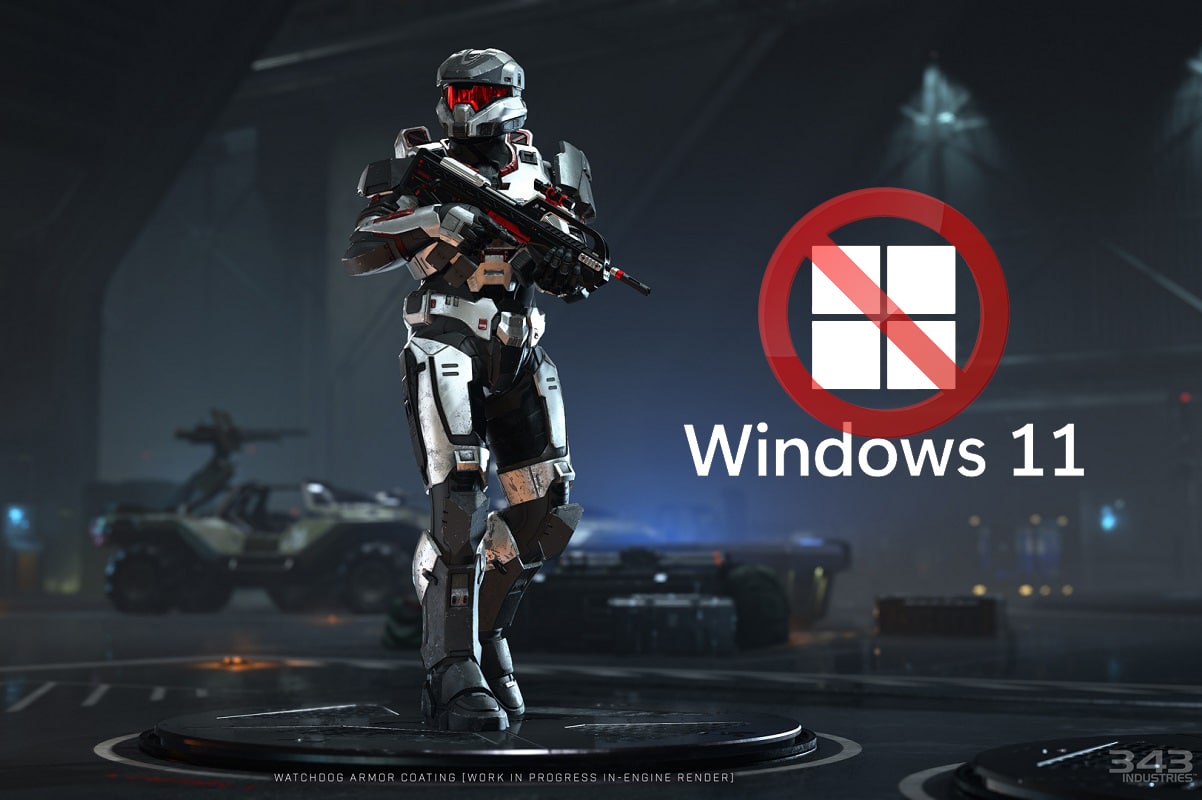
Isi
- Cara Memperbaiki Kustomisasi Halo Infinite Tidak Memuat di Windows 11
- Metode 1: Lakukan Boot Bersih
- Metode 2: Tutup Proses Latar Belakang yang Tidak Perlu
- Metode 3: Nonaktifkan Jaringan IPv6
- Metode 4: Aktifkan Status Teredo
- Metode 5: Tingkatkan RAM Virtual
- Metode 6: Nonaktifkan Game Overlay
- Metode 7: Verifikasi Integritas File Game (Untuk Pengguna Steam)
- Metode 8: Perbarui Halo Infinite (Untuk Pengguna Steam)
- Metode 9: Gunakan Aplikasi Xbox Alih-alih Steam
- Metode 10: Perbarui Windows
- Kiat Pro: Persyaratan Sistem untuk Halo Infinite
Cara Memperbaiki Kustomisasi Halo Infinite Tidak Memuat di Windows 11
Pada artikel ini, kami telah menjelaskan metode yang dicoba dan diuji untuk memperbaiki Kustomisasi Halo Infinite tidak memuat kesalahan. Tapi pertama-tama, mari kita pelajari tentang penyebab kesalahan ini. Sampai sekarang, alasan di balik kesalahan itu masih belum diketahui dan sejujurnya, itu bisa dimengerti. Gim ini masih dalam fase beta terbuka. Ini bukan berita untuk game yang penuh dengan bug di tahap awal ini. Meskipun, pelakunya bisa:
- Konfigurasi Internet Protocol Version 6 (IPv6) yang salah atau tidak kompatibel.
- Pemadaman dari penyedia layanan game berakhir.
Metode 1: Lakukan Boot Bersih
Pertama, Anda harus membersihkan boot PC Anda untuk memperbaiki Kustomisasi Halo Infinite yang tidak dimuat pada Windows 11. Ini akan membantu menghilangkan bug dan mungkin memperbaiki kesalahan tersebut. Baca panduan kami tentang Cara Melakukan boot Bersih di Windows 10 di sini untuk melakukannya.
Metode 2: Tutup Proses Latar Belakang yang Tidak Perlu
Jika ada proses yang tidak diinginkan berjalan di latar belakang yang menghabiskan banyak memori & sumber daya CPU, maka Anda harus menutup proses tersebut, sebagai berikut:
1. Tekan tombol Ctrl + Shift + Esc bersamaan untuk meluncurkan Task Manager .
2. Pada tab Processes , Anda dapat melihat aplikasi dan proses yang memakan banyak resource memory pada kolom Memory .
3. Klik kanan pada proses yang tidak diinginkan (misalnya Microsoft Teams ) dan klik End task , seperti yang digambarkan di bawah ini.
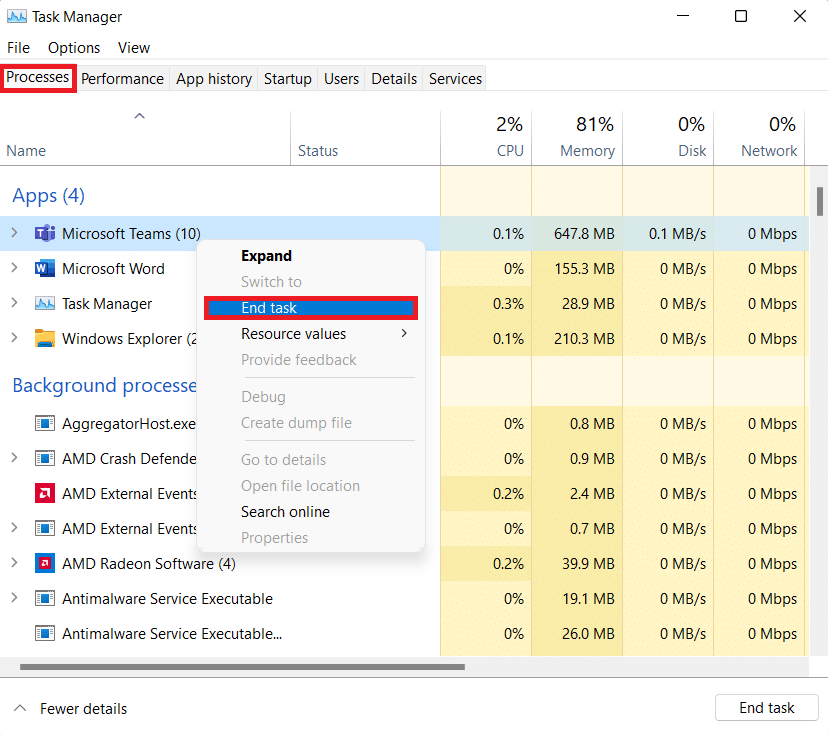
4. Ulangi hal yang sama untuk tugas lain yang tidak diperlukan saat ini, lalu luncurkan Halo Infinite.
Metode 3: Nonaktifkan Jaringan IPv6
Berikut langkah-langkah untuk memperbaiki Halo Infinite Customization tidak loading di Windows 11 dengan menonaktifkan jaringan Internet Protocol Version 6 (IPv6):
1. Klik pada ikon Cari , ketik View Network Connections , dan klik Open .
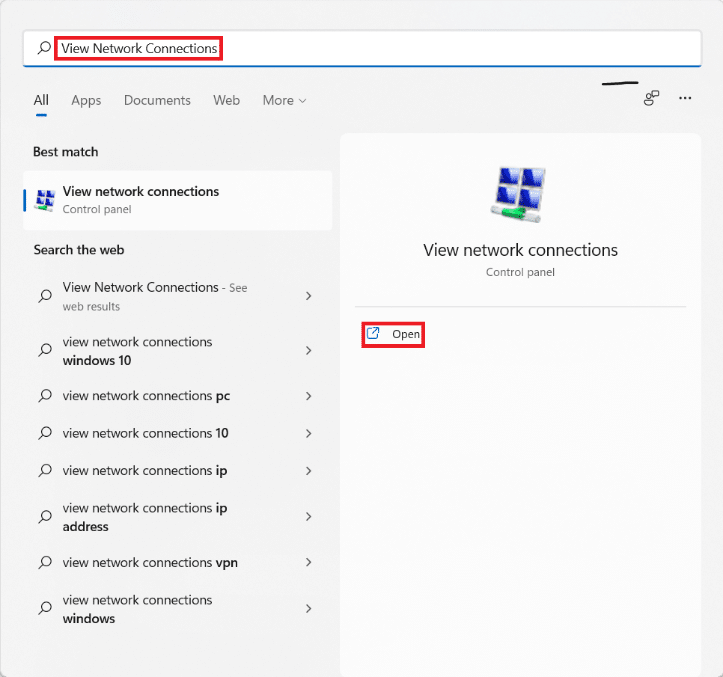
2. Di jendela Network Connections , klik kanan pada adaptor jaringan (misalnya Wi-Fi ) yang Anda sambungkan.
3. Pilih Properties dari menu konteks, seperti yang ditunjukkan.
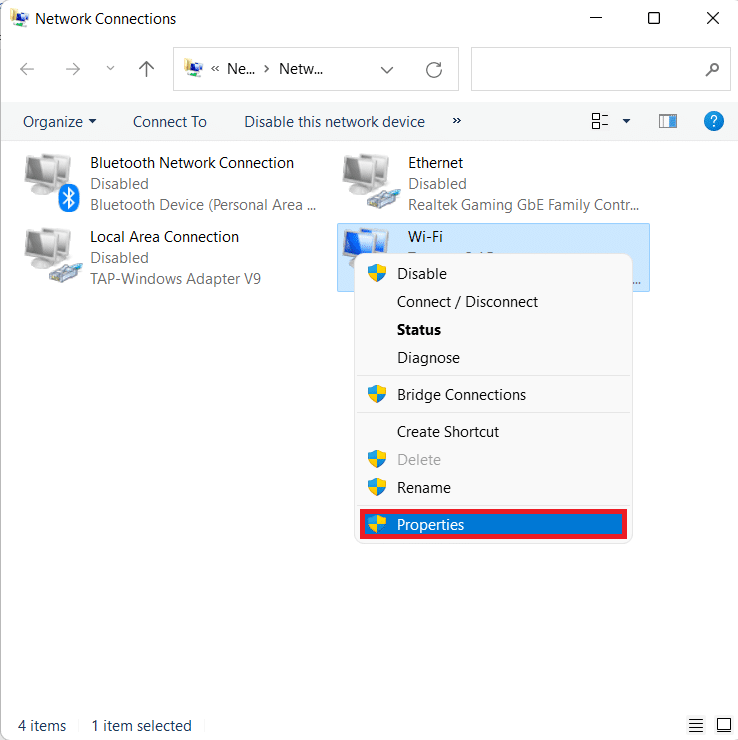
4. Di jendela Properti Wi-Fi , gulir ke bawah di tab Jaringan .
5. Di sini, cari opsi Internet Protocol Version 6 (TCP/IPv6) dan hapus centang.
Catatan: Pastikan Internet Protocol Version 4 (TCP/IPv4) dicentang.
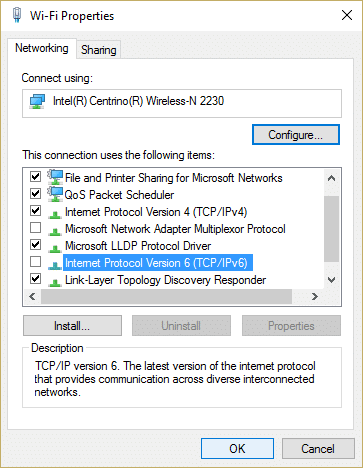
6. Terakhir, klik OK untuk menyimpan perubahan.
Sekarang, coba mulai ulang Halo Infinite sekali lagi untuk melihat apakah kesalahan masih ada.
Baca Juga: Cara Melihat Proses yang Berjalan di Windows 11
Metode 4: Aktifkan Status Teredo
Alternatif lain untuk memperbaiki Halo Infinite Customization tidak memuat masalah pada Windows 11 adalah dengan mengaktifkan Teredo State, seperti yang dibahas di bawah ini:
1. Tekan tombol Windows + R bersamaan untuk membuka kotak dialog Run .
2. Ketik gpedit.msc dan klik OK untuk membuka Editor Kebijakan Grup Lokal .
Catatan: Jika Anda tidak dapat mengaksesnya, baca Cara Mengaktifkan Editor Kebijakan Grup di Windows 11 Home Edition di sini.
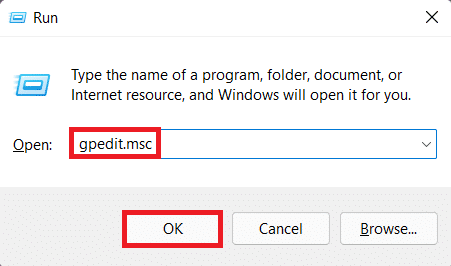
3. Arahkan ke Computer Configuration > Administrative Templates > All Settings dari panel kiri.
4. Kemudian, cari dan klik dua kali pada Set Teredo State, yang disorot.
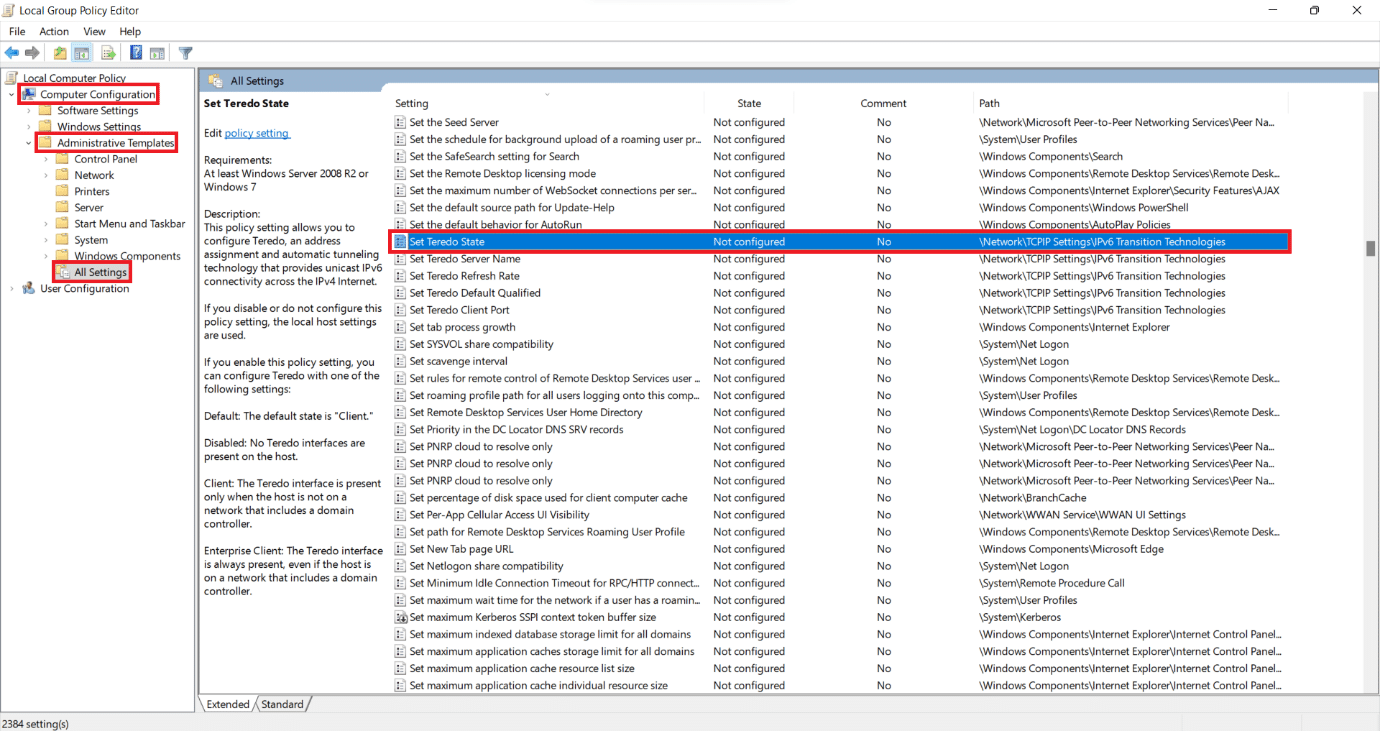
5. Di sini, klik Diaktifkan dan pilih Klien Perusahaan dari daftar drop-down Select from the following states .
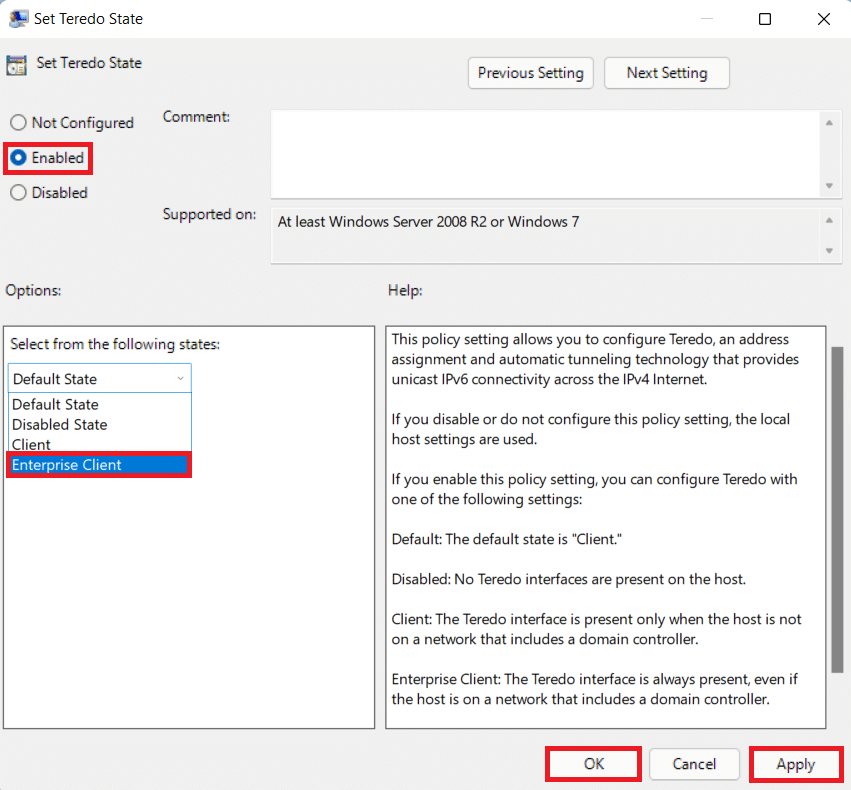
6. Klik Terapkan > OK untuk menyimpan perubahan dan coba mainkan game dalam mode multipemain.
Metode 5: Tingkatkan RAM Virtual
Anda juga dapat meningkatkan RAM virtual untuk memperbaiki Kustomisasi Halo Infinite tidak memuat di Windows 11, sebagai berikut:
1. Buka kotak dialog Run , ketik sysdm.cpl dan klik OK .
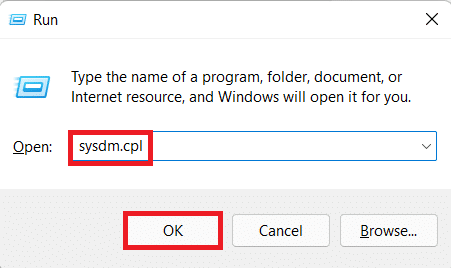
2. Buka tab Advanced di jendela System Properties .
3. Klik tombol Settings… di bawah bagian Performance , seperti yang ditunjukkan.
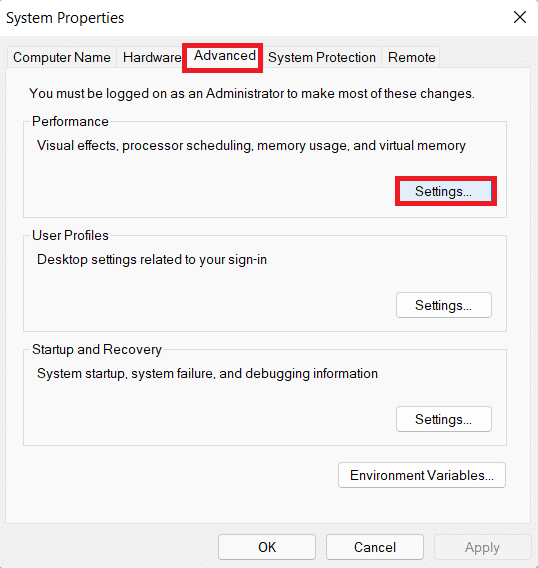
4. Di jendela Performance Options , arahkan ke tab Advanced .
5. Klik tombol Ubah… di bawah bagian Memori virtual , seperti yang ditunjukkan.
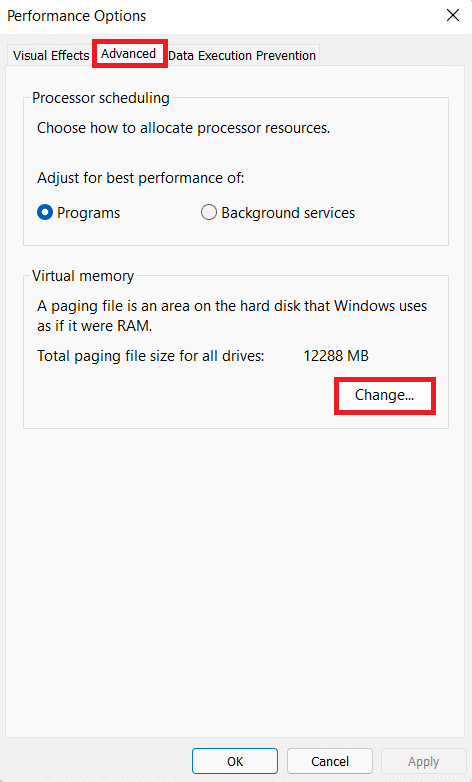
6. Hapus centang pada kotak Automatically manage paging file size for all drives.
7. Pilih drive utama dari daftar yaitu C: dan klik No paging file .
8. Kemudian, klik Set > OK , seperti gambar di bawah ini.
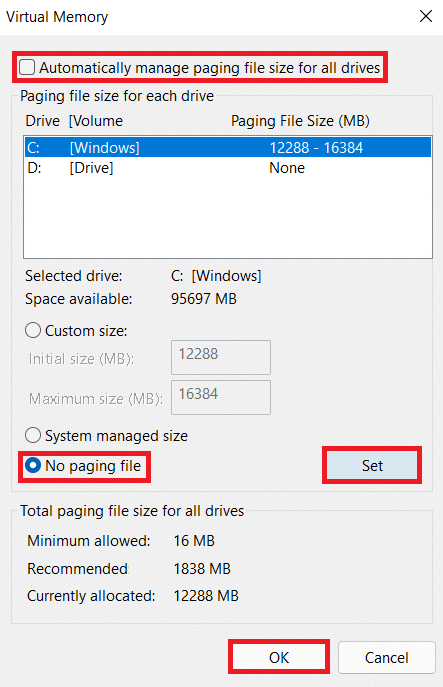
9. Pilih Ya pada prompt konfirmasi System Properties yang muncul.
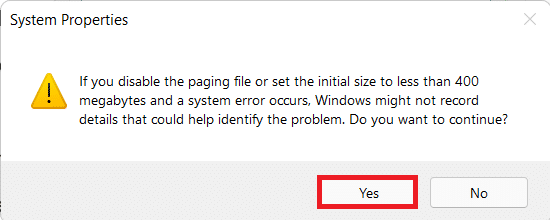
10. Klik pada volume non-primer dalam daftar drive dan pilih Ukuran khusus .
11. Masukkan ukuran paging untuk ukuran Awal dan Maksimum dalam MegaBytes (MB).
Catatan: Ukuran halaman idealnya dua kali ukuran memori fisik (RAM).

12. Klik Set dan konfirmasikan setiap prompt yang muncul.
13. Terakhir, klik OK dan restart PC Anda.
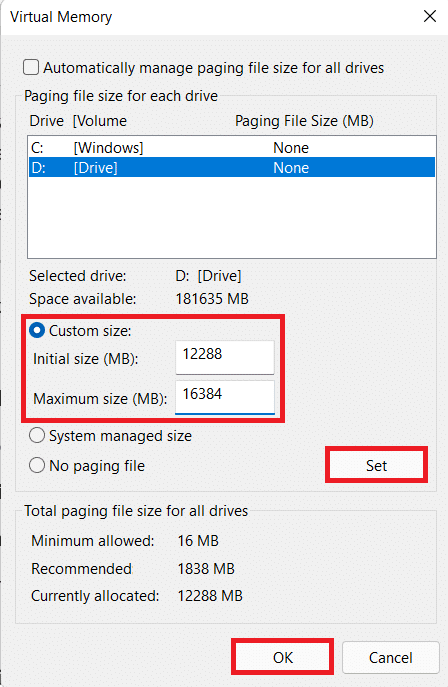
Baca Juga: Cara Mengaktifkan atau Menonaktifkan Akses Cepat di Windows 11
Metode 6: Nonaktifkan Game Overlay
Metode lain untuk memperbaiki Kustomisasi Halo Infinite yang tidak dimuat di Windows 11 adalah dengan menonaktifkan overlay game. Ini akan mengurangi penggunaan memori yang tinggi dan juga mengatasi kelambatan & gangguan. Kami telah menjelaskan proses untuk aplikasi Discord, NVIDIA GeForce dan Xbox Game Bar di Windows 11.
Opsi 1: Nonaktifkan Discord Overlay
1. Buka Klien PC Discord dan klik ikon Pengaturan di sebelah nama pengguna Discord Anda.
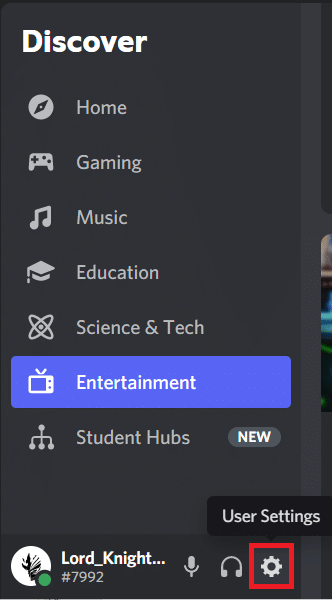
2. Gulir ke bawah panel navigasi kiri dan klik Game Overlay di bawah bagian ACTIVITY SETTINGS .
3. Matikan sakelar untuk Aktifkan overlay dalam game untuk menonaktifkannya, seperti yang ditunjukkan.
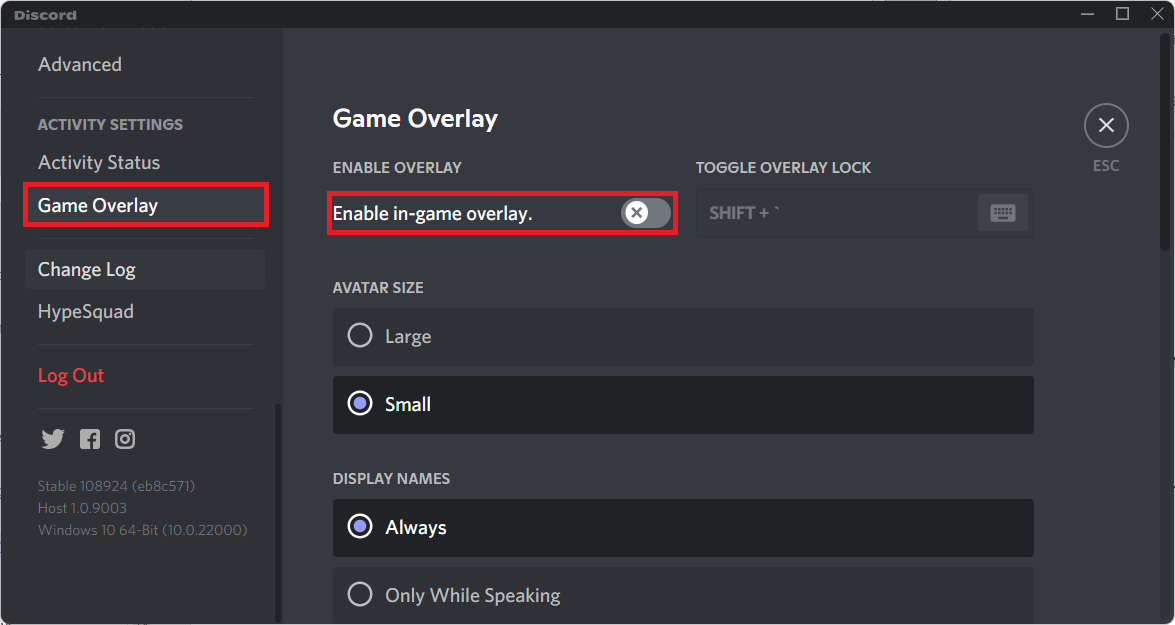
Baca Juga: Cara Menghapus Perselisihan
Opsi 2: Nonaktifkan NVIDIA GeForce Experience Overlay
1. Buka aplikasi GeForce Experience dan klik ikon Pengaturan seperti yang disorot di bawah ini.

2. Di tab Umum , Matikan sakelar untuk OVERLAY DALAM GAME untuk menonaktifkannya.
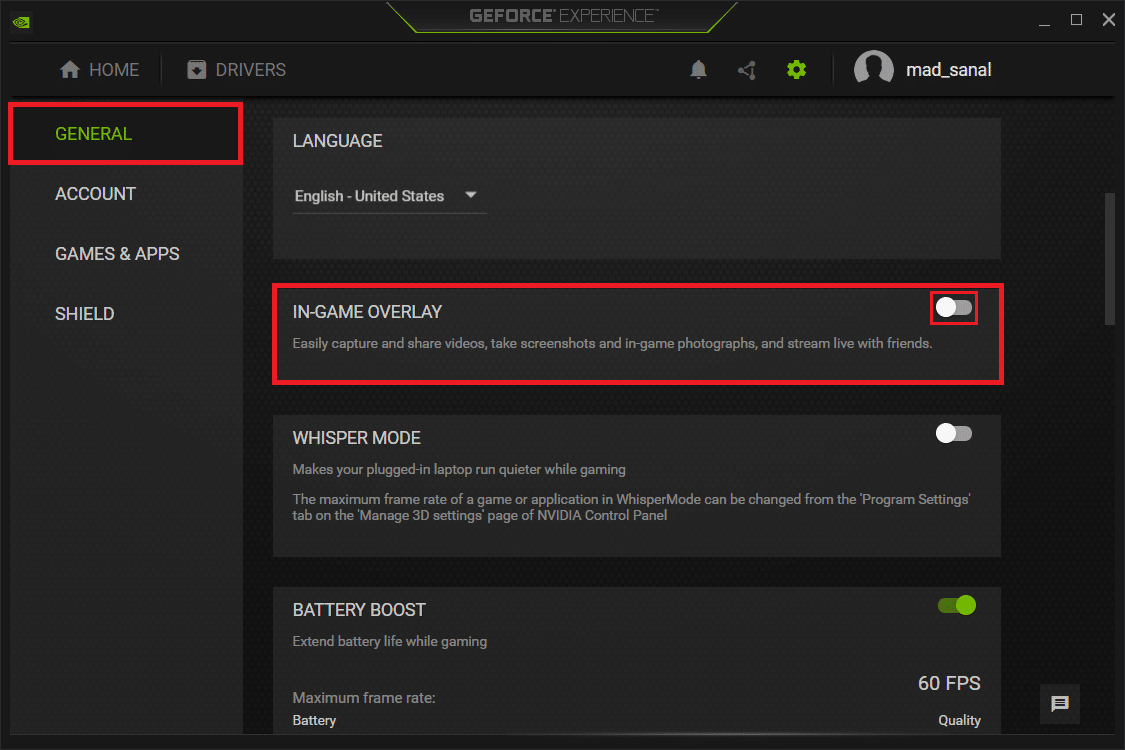
3. Nyalakan kembali PC Anda agar perubahan diterapkan.
Baca Juga: Apa Itu NVIDIA Virtual Audio Device Wave Extensible?
Opsi 3: Nonaktifkan Hamparan Bilah Game Xbox
1. Tekan tombol Windows + I bersamaan untuk membuka Pengaturan .
2. Klik Pengaturan permainan di panel kiri dan bilah Game Xbox di panel kanan.
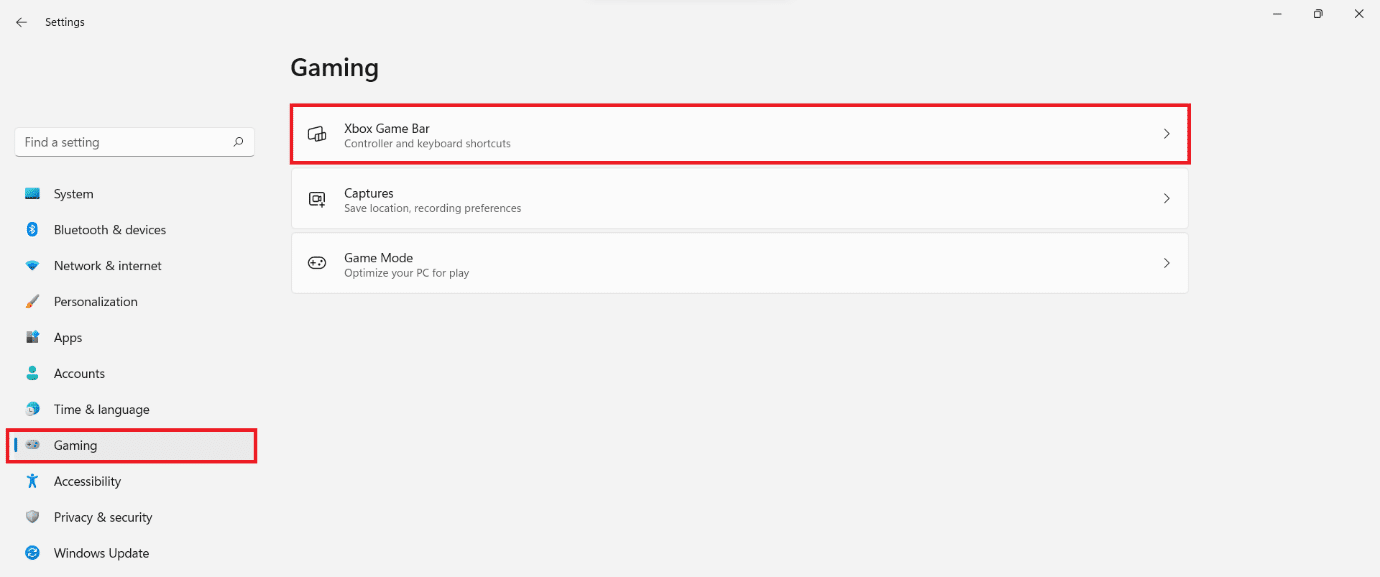
3. Matikan sakelar untuk mematikan Xbox Game Bar .

Metode 7: Verifikasi Integritas File Game (Untuk Pengguna Steam)
Sekarang, jika Anda menggunakan Steam, Anda dapat memverifikasi integritas file game untuk memperbaiki Kustomisasi Halo Infinite tidak memuat kesalahan di Windows 11.
1. Klik ikon Cari dan ketik Steam , lalu klik Buka .
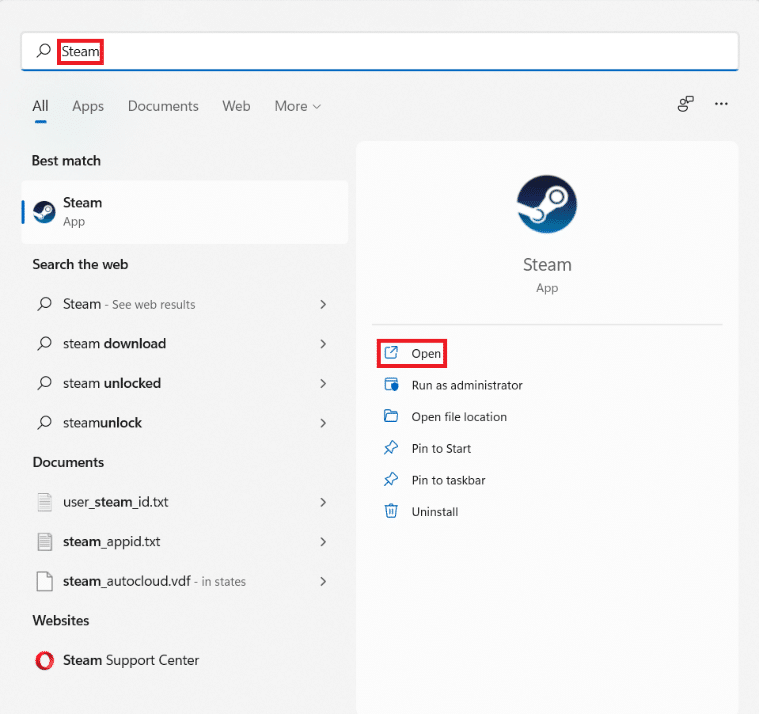
2. Di klien Steam PC , klik tab PERPUSTAKAAN seperti yang ditunjukkan.
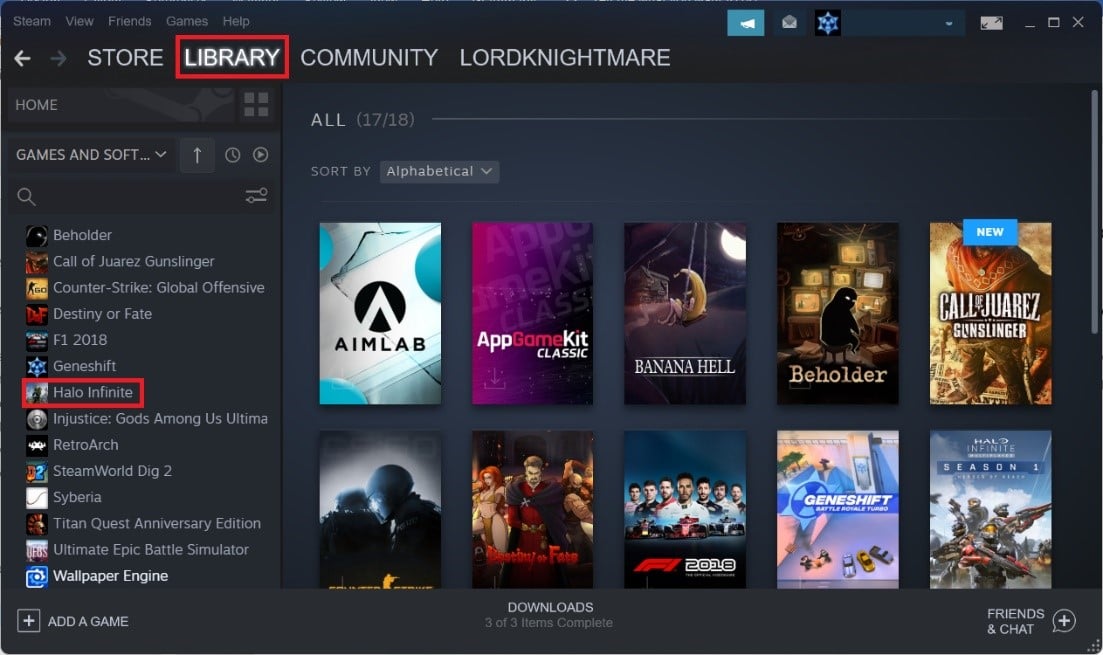
3. Cari Halo Infinite di panel kiri dan klik kanan untuk membuka menu konteks. Klik Properti .
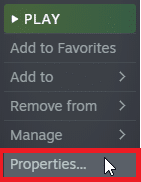
4. Di jendela Properties , klik LOCAL FILES di panel kiri dan klik Verify Integrity of game files… ditampilkan disorot.
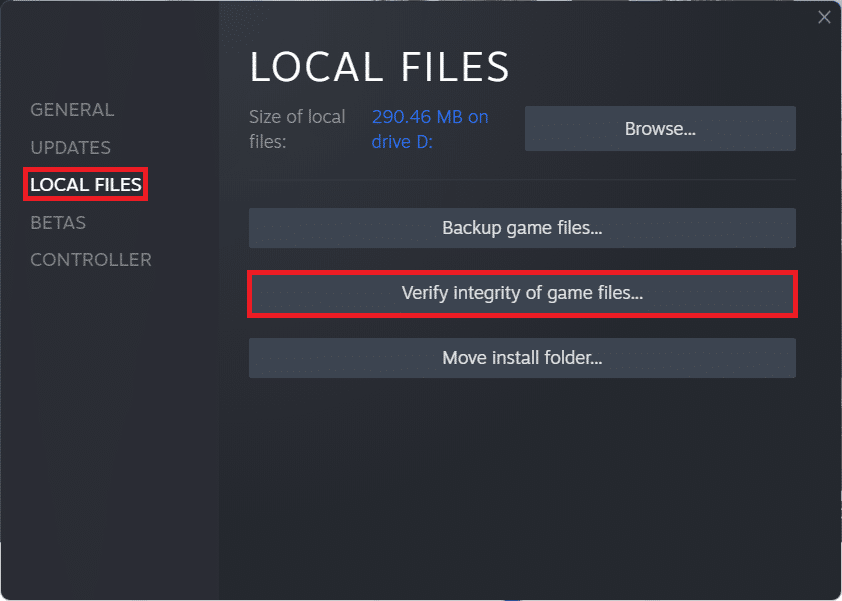
5. Steam akan menemukan ketidaksesuaian dan jika ditemukan akan diganti & diperbaiki.
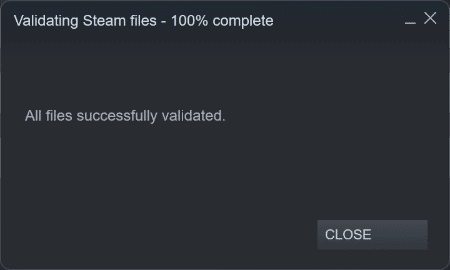
Baca Juga : Cara Mengganti Gambar Profil Steam
Metode 8: Perbarui Halo Infinite (Untuk Pengguna Steam)
Seringkali, mungkin ada bug dalam gim, jadi Anda harus memperbarui gim Anda untuk memperbaiki Kustomisasi Halo Infinite yang tidak memuat masalah Windows 11.
1. Luncurkan klien Steam dan alihkan ke tab PERPUSTAKAAN seperti yang ditunjukkan pada Metode 7.
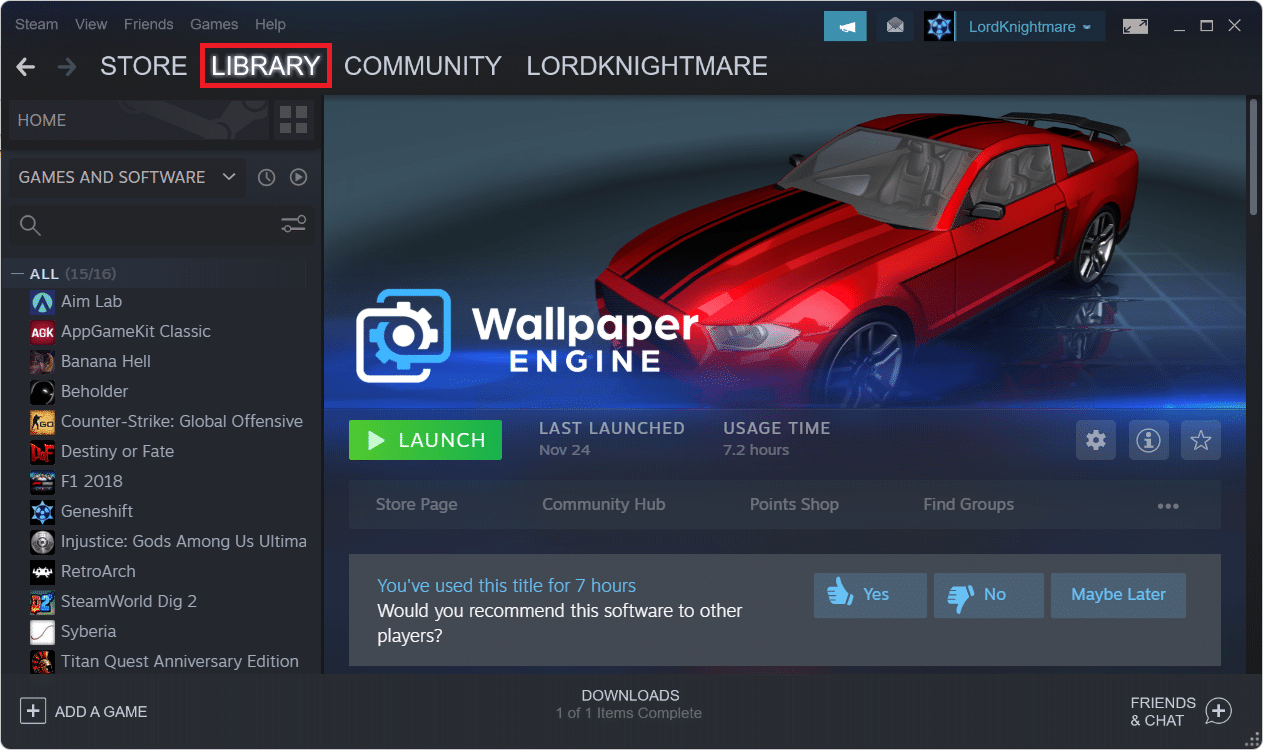
2. Kemudian, klik Halo Infinite di panel kiri.
3. Jika ada pembaruan yang tersedia, Anda akan melihat opsi UPDATE di halaman game itu sendiri. Klik di atasnya.
Catatan: Kami telah menunjukkan opsi Perbarui untuk perusahaan Rogue hanya untuk tujuan ilustrasi.
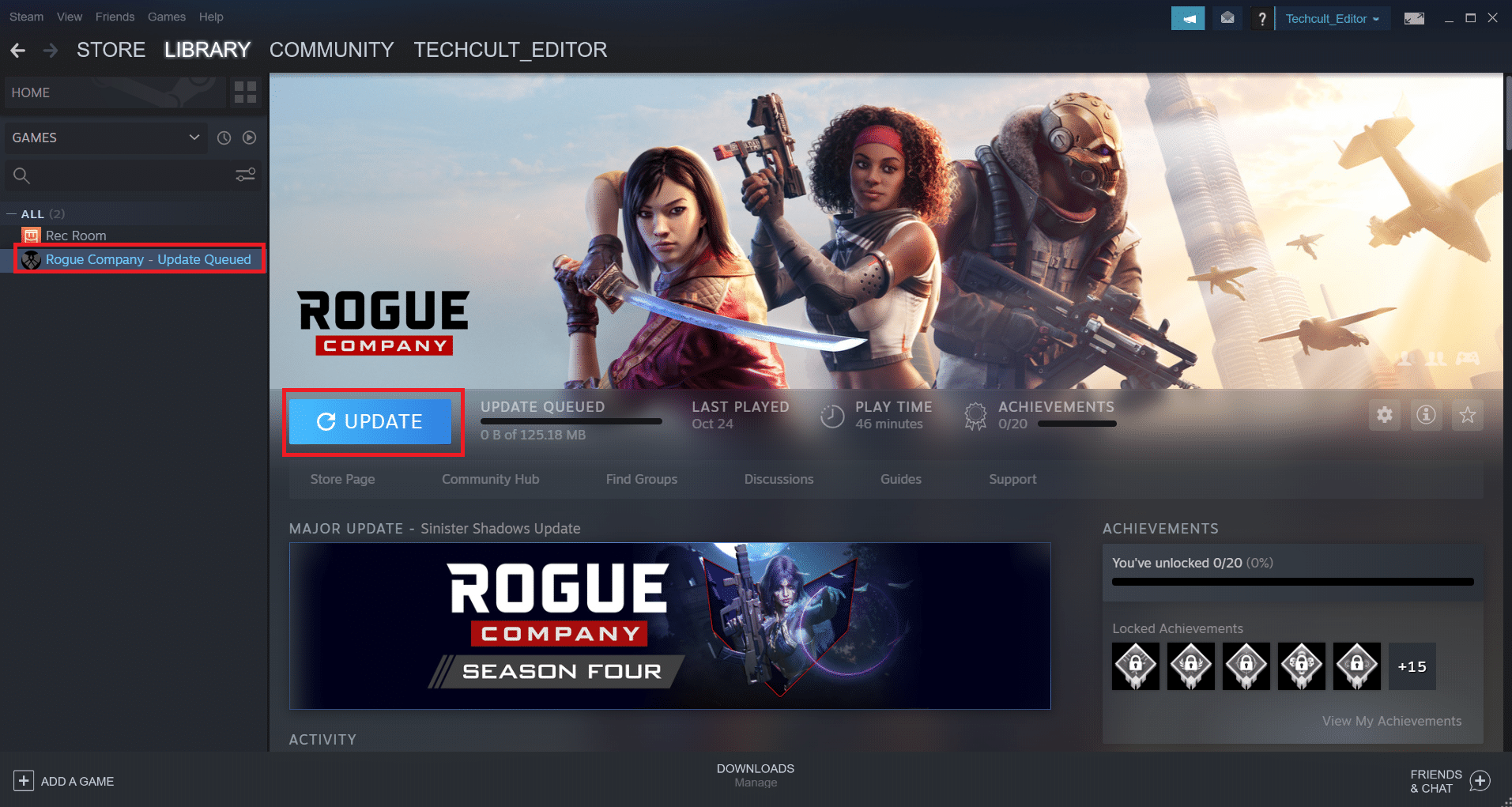
Metode 9: Gunakan Aplikasi Xbox Alih-alih Steam
Banyak dari kita menggunakan Steam sebagai klien utama karena berfungsi sebagai hub untuk game PC paling populer. Multiplayer Halo Infinite juga dapat diakses di Steam, meskipun mungkin tidak bebas bug seperti aplikasi Xbox. Oleh karena itu, kami merekomendasikan untuk mengunduh Halo Infinite multiplayer beta melalui aplikasi Xbox.
Baca Juga: Memperbaiki Headset Xbox One Tidak Berfungsi
Metode 10: Perbarui Windows
Jika tidak ada metode di atas yang berfungsi, maka perbarui OS Windows Anda untuk memperbaiki Kustomisasi Halo Infinite yang tidak dimuat pada masalah Windows 11.
1. Tekan tombol Windows + I bersamaan untuk membuka aplikasi Pengaturan .
2. Di sini, klik Pembaruan Windows di panel kiri.
3. Kemudian, klik Periksa pembaruan .
4. Jika ada pembaruan yang tersedia, klik tombol Unduh & instal yang disorot.
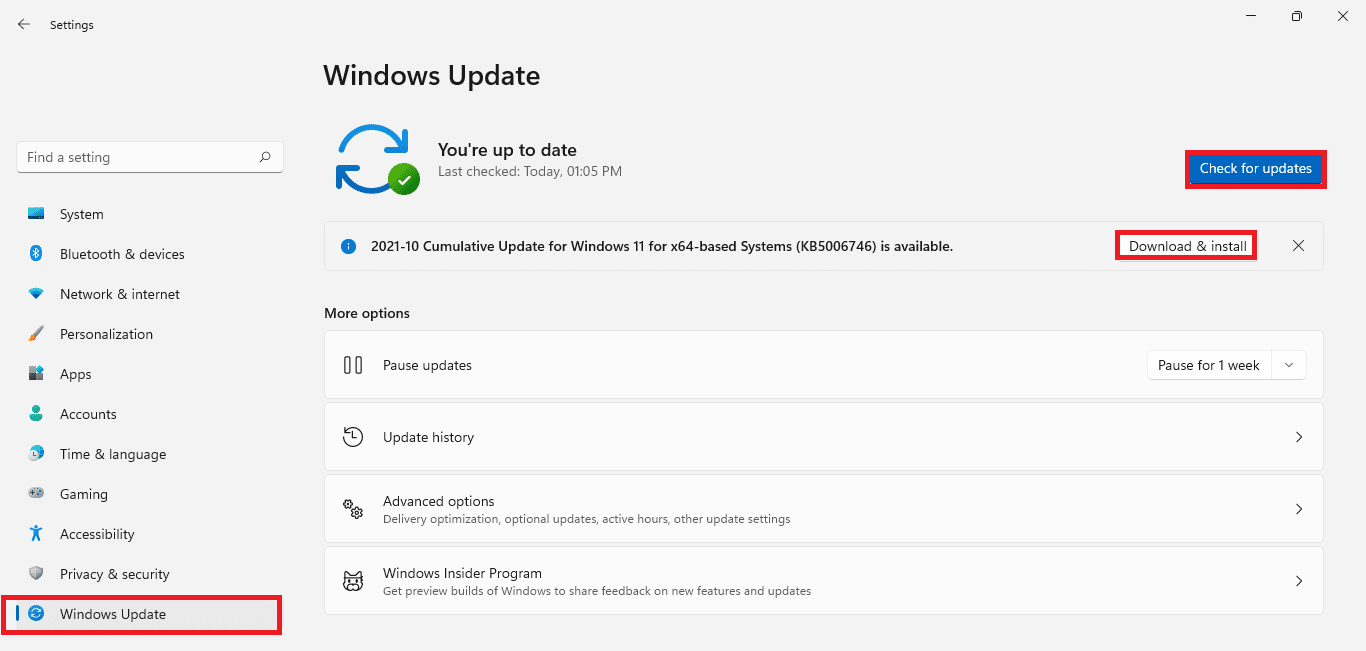
5. Tunggu Windows mengunduh dan menginstal pembaruan. Terakhir, restart PC Anda .
Kiat Pro: Persyaratan Sistem untuk Halo Infinite
Persyaratan Sistem Minimum
| Memerlukan prosesor 64-bit dan sistem operasi | |
| Sistem operasi | Windows 10 RS5 x64 |
| Prosesor | AMD Ryzen 5 1600 atau Intel i5-4440 |
| Penyimpanan | RAM 8 GB |
| grafis | AMD RX 570 atau NVIDIA GTX 1050 Ti |
| DirectX | Versi 12 |
| Ruang penyimpanan | 50 GB ruang yang tersedia |
Persyaratan Sistem yang Direkomendasikan
| Memerlukan prosesor 64-bit dan sistem operasi | |
| Sistem operasi | Windows 10 19H2 x64 |
| Prosesor | AMD Ryzen 7 3700X atau Intel i7-9700k |
| Penyimpanan | RAM 16 GB |
| grafis | Radeon RX 5700 XT atau NVIDIA RTX 2070 |
| DirectX | Versi 12 |
| Ruang penyimpanan | 50 GB ruang yang tersedia |
Direkomendasikan:
- Cara Memainkan Game Steam dari Kodi
- Cara Mengubah Tindakan Buka Tutup di Windows 11
- Cara Menonaktifkan Steam Overlay di Windows 10
- Perbaiki Halo Infinite Semua Anggota Fireteam Tidak Memiliki Versi yang Sama di Windows 11
Kami berharap artikel ini terbukti bermanfaat tentang cara memperbaiki Kustomisasi Halo Infinite tidak memuat di Windows 11 . Kami menyambut semua saran dan pertanyaan Anda, jadi silakan tulis kepada kami di kotak komentar di bawah. Kami juga akan senang mendengar dari Anda tentang topik berikutnya yang Anda ingin kami jelajahi selanjutnya.
